3ème chapitre de notre guide du débutant : Organisez votre CVthèque pour mieux recruter.
Importer des CV
Pour importer des CVs, vous devez en tout premier lieu vous rendre dans un recrutement.
🎮 Exemple pratique :
Utilisons notre recrutement [Candidature Spontanée] créé en début de formation.
Allez dans le recrutement et cliquez sur Import CVs (en haut à droite).

Plusieurs choix d'imports s'offrent à vous : la création manuelle de la fiche, l'import par drag and drop (glisser-déposer) ou l'import par e-mail. Dans tous les cas, chaque fiche candidat sera créée dans l’étape Boîte de réception.
La création manuelle d’une fiche candidat

Cliquez sur le lien “Créer une fiche candidat manuellement”
Renseignez l’identité et les coordonnées du candidat, importez les documents (CV, lettre de motivation, diplômes…) et cliquez sur Ajouter
L’import manuel
Vous pouvez soit ouvrir l’explorateur de fichiers (en cliquant sur la zone bleue) et sélectionner le fichier, soit glisser-déposer le fichier directement sur la zone bleue.
Une nouvelle fiche candidat se créera automatiquement. Vous pourrez ainsi la modifier directement.
L’import par e-mail
Importer un candidatVous pouvez créer un candidat en important plusieurs documents dans un seul email.
Attention : Cette méthode ne vaut que pour l'import d'un seul candidat !
Envoyez un e-mail à l'adresse d'import du dossier de recrutement. Vous la trouverez sous l'encart des annonces.

Vous pouvez mettre autant de pièces jointes que votre e-mail peut envoyer.
🚀 Astuce d'utilisation :
Mettez le CV en 1er dans vos pièces jointes. Ainsi, il sera visible en 1er sur la fiche candidat.
En effet, cela facilite le parsing, autrement dit, le remplissage automatique de votre fiche candidat.
Importer plusieurs candidats simultanément
Cette méthode permet d’importer plusieurs CVs simultanément dans un même recrutement. Le poids des pièces jointes d’un e-mail étant limitée, vous ne pourrez pas importer plus d’une dizaine de CVs en seule fois.
Attention, chaque pièce jointe sera considérée comme un CV différent. Il y aura donc autant de fiches candidat de créées que de pièces jointes.
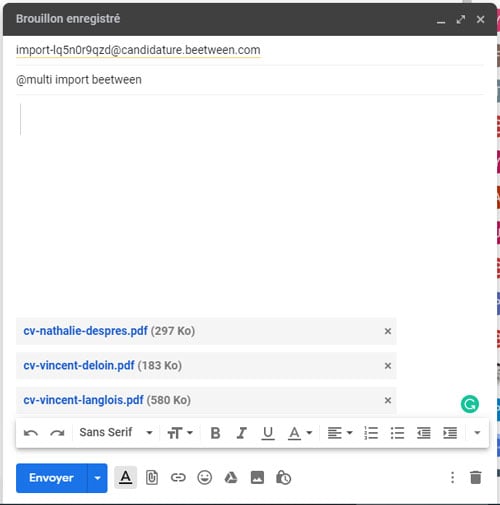
Objet de l’e-mail : @multi import beetween
Le processus de recrutement
Prise en main du workflow

Un recrutement suit plusieurs étapes. Nous allons détailler ensemble les plus utilisées :
- Boîte de réception : candidatures reçues pour le recrutement
- Sélectionné : candidats pré-sélectionnés pour être reçus en entretien
- En attente RDV : candidats en attente d’un rdv (physique ou vidéo)
- Embauché : candidats embauchés par votre société
- Archivé : candidats non sélectionnés pour le recrutement mais conservés en base de données (CVthèque)
- Corbeille : candidats non sélectionnés pour le recrutement et non conservés en base de données (CVthèque). La fiche candidat n’est pas supprimée de la base de données (en cas d’erreur de déplacement)
- Spam : candidatures mises automatiquement de côté
Beetween propose un filtre AntiSpam CVs. Il permet de mettre de côté automatiquement des candidatures ne correspondant pas à votre recherche.
Pour paramétrer le filtre, rendez-vous dans le recrutement concerné :
- Sélectionnez Antispam CVs en haut à droite.
- Activez le filtre Antispam et remplissez les mots-clés
- Cliquez sur Enregistrer
🎮. Exemple pratique :
Prenons notre recrutement Développeur Front. Nous souhaitons que nos candidats maîtrisent obligatoirement les langages CSS et Javascript, ainsi que le framework ReactJS.
Comme Javascript peut être écrit JS de manière abrégée, nous allons écrire les 2 expressions sur la même ligne, séparées d’une virgule. L’Antispam comprendra que ce sont des expressions se valant l’une l’autre.
📌 Bon à savoir :
Activez le filtre avant de publier une annonce ou d’importer des CVs. Le filtre ne peut agir de manière rétroactive sur les candidats déjà présents dans le recrutement.
Prise en main d’une fiche candidat
Vous avez 2 chemins pour accéder à une fiche candidat :
A partir de Mes recrutements :
- Repérez la ligne de votre recrutement
- Cliquez sur le chiffre de l’étape désirée pour afficher la liste des candidats présents dans l’étape en question
- Cliquez sur le nom du candidat désiré

La première icône vous permet d'afficher les étapes de votre recrutement. La deuxième sous forme d'entonnoir vous permet d'accéder à la recherche avancée. Pour en savoir plus sur l'utilisation de la recherche avancée cliquez ici.
A partir de Ma CVthèque :
- Cliquez sur le nom du candidat désiré
- Voyons ensemble les onglets principaux d’une fiche.

Elle est renseignée automatiquement à la réception de la candidature ou à l’upload du CV si vous avez importé le CV vous-même. Cliquer sur le nom vous permettra de modifier l’identité et les coordonnées.
DocumentsTous les documents fournis par le candidat sont historisés ici. Avec les icônes au bout de la ligne, vous pouvez effectuer diverses opérations :
- Télécharger le document
- Voir le document en aperçu
- Avec le menu déroulant :
- Faire passer le document en tête de liste
- Personnaliser le document (très utile pour anonymiser)
- Analyser la pièce jointe (afin de lancer un nouveau parsing)
- Modifier le document
- Supprimer le document
🚀 Astuce d'utilisation : "Blinder" un CV
Blinder un CV revient à rendre un CV anonyme. Le moyen le plus simple est d'effacer le nom et les coordonnées du candidat du document. Cette action est très utile quand vous souhaitez demander un avis impartial à un tiers sur un CV.
Pour anonymiser le CV :
1- Allez sur les 3 points verticaux en fin de ligne du document
2- Sélectionnez Personnaliser
3- Cliquez sur le carré dans les Outils d'édition et déplacez l'encart blanc sur le nom et les coordonnées (vous pouvez aussi utiliser une image si votre configuration le prévoyait)
4- Vous pouvez redimensionner le bloc blanc, ou en générer plusieurs
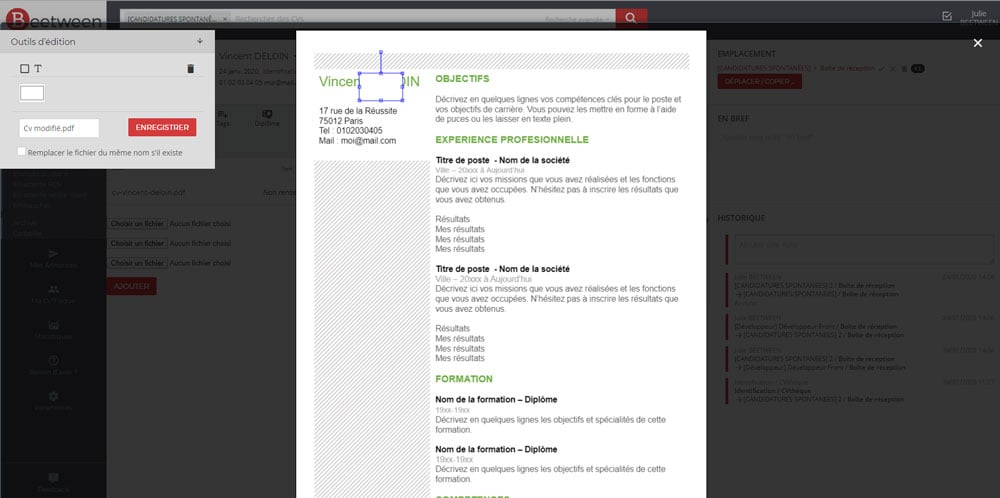
🚀 Astuce d'utilisation : Mettre une photo de profil à la fiche candidat
Importer une photo à mettre en profil (.jpg, .jpeg ou .png)
Cliquez sur le petit crayon qui apparaît au survol du type
Sélectionnez le type "Photo de profil" et validez
Vous pouvez prendre différents types de notes dans Beetween. Cependant, seul le contenu de ‘En bref’ (sur le côté droit de votre fenêtre) sera utilisé en cas de requête dans la barre de recherche.
Ces notes En bref sont également visibles dans la vue ‘listée’ des candidats.
Dans cet onglet, vous pouvez échanger des e-mails avec les candidats. Nous reviendrons plus en détail sur cet onglet à l’étape Communiquer avec les candidats.
Entretien et VidéoCes 2 onglets ont un fonctionnement similaire.
Ils ont tous les 2 pour objectif de convier le candidat à un entretien. Dans le 1er cas, il s’agira d’un entretien physique et dans le 2nd d’un entretien vidéo en visioconférence. Nous reviendrons plus en détail sur cet onglet à l’étape Communiquer avec les candidats.
La fonctionnalité “Faire suivre” vous permet d’envoyer la fiche candidat à une tierce personne afin qu’elle puisse vous donner son avis sur la candidature.
TodoL'encart Todo vous permet de noter des tâches à faire sur un dossier de candidature.
Vous pouvez donner une date et heure de rappel.
Lorsque la tâche sera due, vous aurez une notification dans votre plateforme Beetween pour vous rappeler l’action à faire.
Cet espace dans l'en-tête de la fiche vous permet de déplacer (ou copier) le candidat dans une autre étape ou recrutement. En cliquant sur la pastille de couleur vous obtenez également le (ou les) emplacement(s) actuel(s) de la fiche. Par défaut, le menu de gauche vous donne l'emplacement exacte du Recrutement et de l'étape dans lequel se trouve le candidat.
En brefLes notes en bref sont les notes synthétiques les plus importantes sur une fiche candidat, principalement pour 2 raisons :
- Elles sont accessibles dans la vue générale où les différents candidats sont listés
- Leur contenu est pris en compte dans la recherche
Toutes les actions sur une fiche candidat sont enregistrées ici, qu’il s’agisse d’une modification de la fiche, ou de l’envoi/réception d’un e-mail.
Petite astuce, vous pouvez lire les e-mails échangés directement dans cette vue en cliquant sur l’e-mail en question !
Les actions groupées
Certaines actions sont possibles sur plusieurs fiches candidats simultanément.
Pour les utiliser, sélectionnez les différentes fiches candidat dans la liste.
Déplacer/Copier, Messagerie et Faire suivre sont les mêmes fonctionnalités que vous retrouvez à l’intérieur de la fiche candidat.
Cette action retire le candidat du recrutement en cours mais conserve la fiche dans votre CVthèque. Il s’agit d’un équivalent en terme d’usage à l’étape Archivé. Cependant, en utilisant la fonction Retirer, vous supprimez de la fiche toutes les informations renseignées concernant le recrutement (notes, comptes-rendus d’entretien…).
SupprimerCette action supprime définitivement la fiche candidat et toutes les informations qu’elle contient de Beetween. Cette action est définitive.
FusionnerAu fur et à mesure de l’enrichissement de votre CVthèque, vous serez certainement confronté à des cas de doublons de fiche candidat.
Les fiches reconnues en doublon seront signalées par une petit icône orange à côté du nom du candidat.
En cliquant sur l’icône, vous pourrez choisir de consulter les fiches similaires ou d’ignorer l’alerte de doulon (ce qui supprimera l’icône).
En sélectionnant les fiches et en cliquant sur Fusionner, vous supprimerez les doublons et conserverez la fiche la plus ancienne. Les informations clés telles que les documents et les notes seront fusionnées au sein de la fiche conservée.
Attention, cette action est définitive !
Pour aller plus loin…
🚀 Bonne pratique #3 : Créer des viviers
Prenez l’habitude d’organiser votre CVthèque dès le départ.
La meilleure méthode est d’organiser les talents conservés en base en viviers. La méthode la plus facile est d’utiliser les recrutements.
En effet, vous n’êtes pas dans l’obligation de publier une annonce dans un Recrutement.
Ainsi, si vous recherchez régulièrement des développeurs full stack et des commerciaux, créer des Recrutements pour ces 2 types de métier est une bonne idée.
Ainsi, les candidatures non retenues pour un recrutement en cours et les candidatures spontanées qui pourraient s'avérer intéressantes dans l’avenir seront à déplacer dans les Recrutements créés à cet effet.